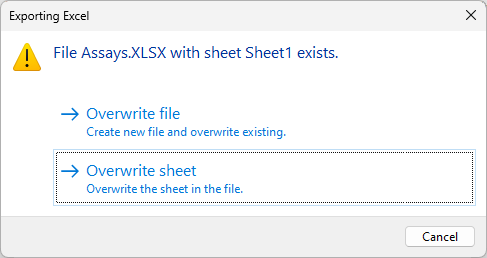Отчет по вариограмме
![]()
Вариограммы
В каждой строке сетки выберите, из какого источника загружать параметры вариограммы:
-
контрольный файл вариограммы, или
-
набор форм параметров вариограммы
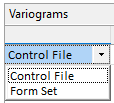
Контрольный файл
Дважды щелкните или нажмите на значок Выбрать, чтобы выбрать файл управления вариограммой (*.mmvarx).
Набор форм
Дважды щелкните или нажмите на значок Формы, чтобы выбрать набор форм.
Ориентация
Выберите, записывать ли в отчет ориентации и/или повороты, и укажите количество знаков после запятой, которые будут использоваться при записи этих значений.
Файл отчета
Введите (дважды щелкните или щелкните значок Выбрать, чтобы выбрать) имя файла отчета, который будет записан в результате процесса. Чтобы просмотреть содержимое файла, щелкните правой кнопкой мыши в поле файла и выберите Просмотр (F8).
Автоматическое открытие файла для редактирования
Выберите этот параметр, чтобы автоматически открыть файл отчета для редактирования после его создания.
Вывод в Excel
Файл Excel
Чтобы записать отчет в файл Excel, введите (или дважды щелкните, чтобы выбрать) имя файла. Доступны следующие форматы вывода:
| Формат | Расширение | Описание |
|---|---|---|
| Рабочая тетрадь Excel | .xlsx | Формат файлов Office Excel 2007 по умолчанию на основе XML. |
| CSV | .csv | Формат CSV, совместимый с Excel и Open Office (электронная таблица). |
Наименование листа
Если вы экспортируете данные в новый файл, укажите название (имя) листа в файле, например: Лист1. Если вы экспортируете данные в имеющийся файл, дважды щелкните левой кнопкой мыши (или используйте кнопку Многоточие), чтобы выбрать лист.
Открыть файл после экспорта
Установите этот флажок, чтобы автоматически открыть файл в Excel после завершения экспорта.
Выберите компактное или плоское представление данных:
-
Для оптимизации читаемости формат отчета по умолчанию является компактным и является хорошим выбором, если вы хотите уменьшить ширину таблицы.
-
Плоские данные содержат значения во всех ячейках таблицы.
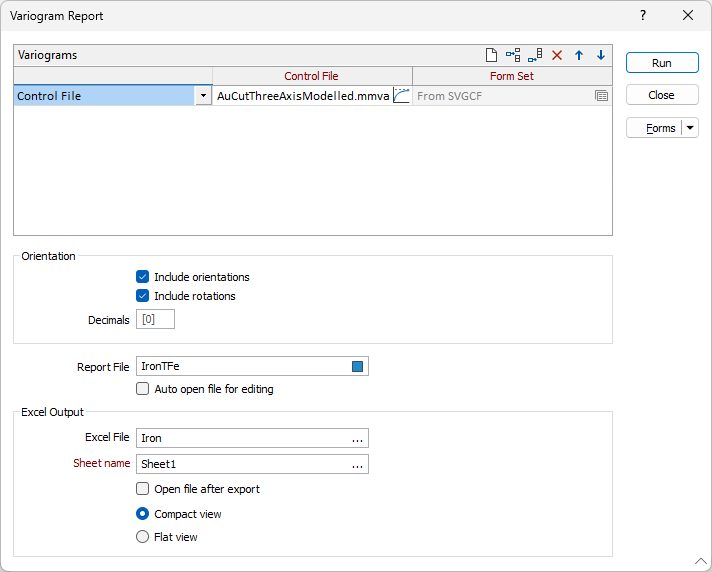
Запуск
В завершение. нажмите кнопку Запустить, чтобы создать отчет. Если вы выбрали создание файла отчета, а файл уже существует, вам будет предложено перезаписать или добавить его в файл:
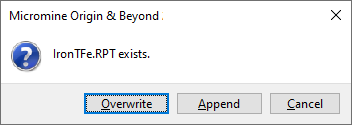
Если вы выбрали создание выходных данных Excel и выходной файл уже существует, вам будет предложено перезаписать файл или перезаписать лист: